Excel: so verwenden sie hlookup und vlookup zusammen
Mit den Funktionen HLOOKUP und VLOOKUP in Excel können Sie horizontal und vertikal nach Werten in einem Datensatz suchen und den entsprechenden passenden Wert zurückgeben.
Dazu können Sie die folgende grundlegende Syntax verwenden:
=VLOOKUP( B11 , A3:E8 ,HLOOKUP( B12 , B1:E2 ,2,FALSE),FALSE)
Diese spezielle Formel findet den Wert in Zelle B11 in Spalte A des vertikalen Bereichs A3:E8 , dann den Wert in Zelle B12 in Zeile 1 des horizontalen Bereichs B1:E2 und gibt den entsprechenden Zellenwert zurück, in dem diese beiden Suchwerte geschnitten sind.
Das folgende Beispiel zeigt, wie diese Syntax in der Praxis verwendet wird.
Beispiel: HLOOKUP und VLOOKUP zusammen in Excel verwenden
Angenommen, wir haben den folgenden Datensatz in Excel, der die in den verschiedenen Einzelhandelsgeschäften eines Unternehmens in jedem Quartal getätigten Verkäufe zeigt:
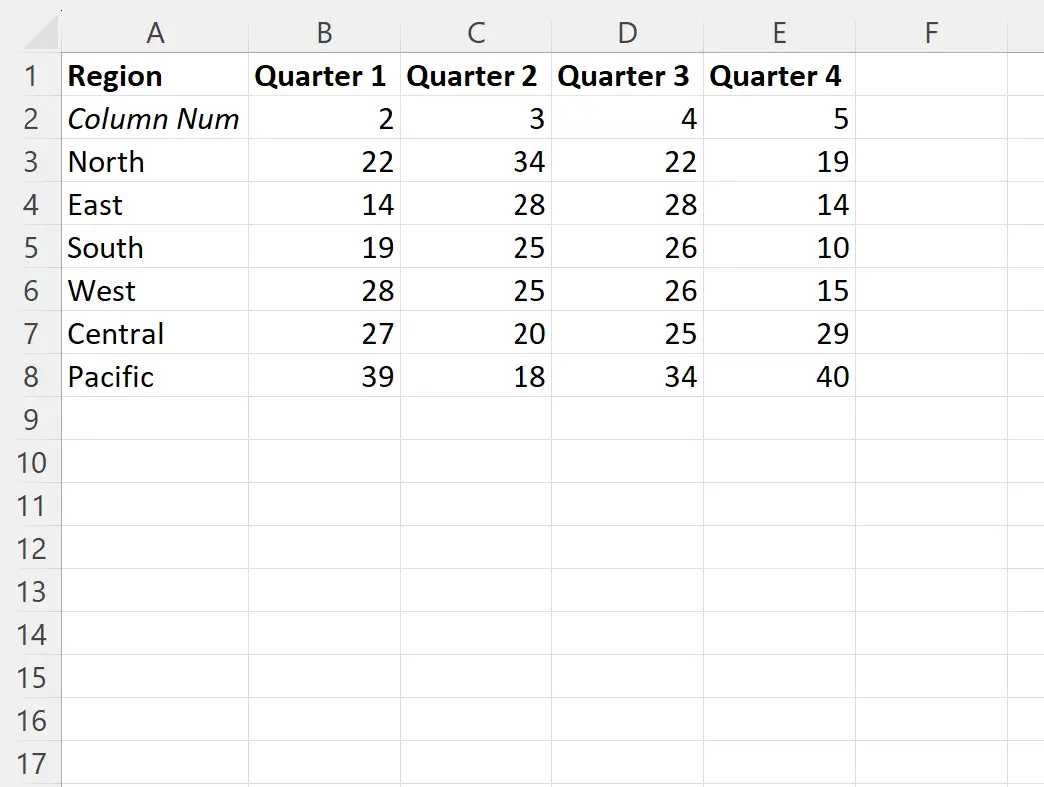
Hinweis : Es ist notwendig, die Zeile „Spaltennummer“ zu erstellen, die die Excel-Spaltennummern auflistet, damit die Formel den richtigen Wert zurückgibt.
Nehmen wir an, wir möchten den Umsatzwert für die Region West im zweiten Quartal ermitteln.
Wir können die folgende Formel in Zelle B13 eingeben, um diesen Wert zu extrahieren:
=VLOOKUP( B11 , A3:E8 ,HLOOKUP( B12 , B1:E2 ,2,FALSE),FALSE)
Der folgende Screenshot zeigt, wie diese Formel in der Praxis angewendet wird:
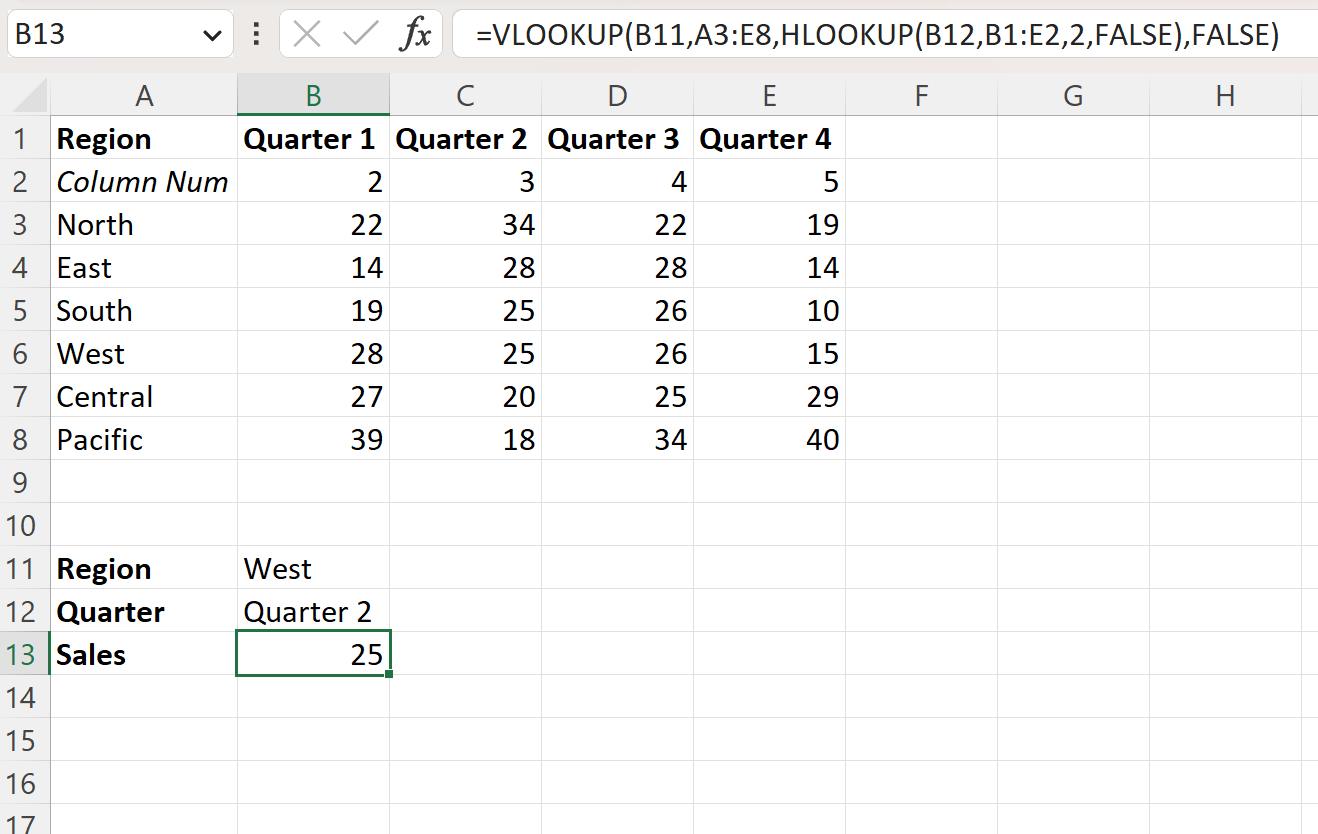
Die Formel gibt einen Wert von 25 zurück, was dem Verkaufswert für die Region West im zweiten Quartal entspricht.
Wenn wir die Regions- und Quartalswerte ändern, aktualisiert die Formel den Verkaufswert entsprechend.
Angenommen, wir ändern die Region in „Pazifik“ und das Quartal in „Quartal 4“ :
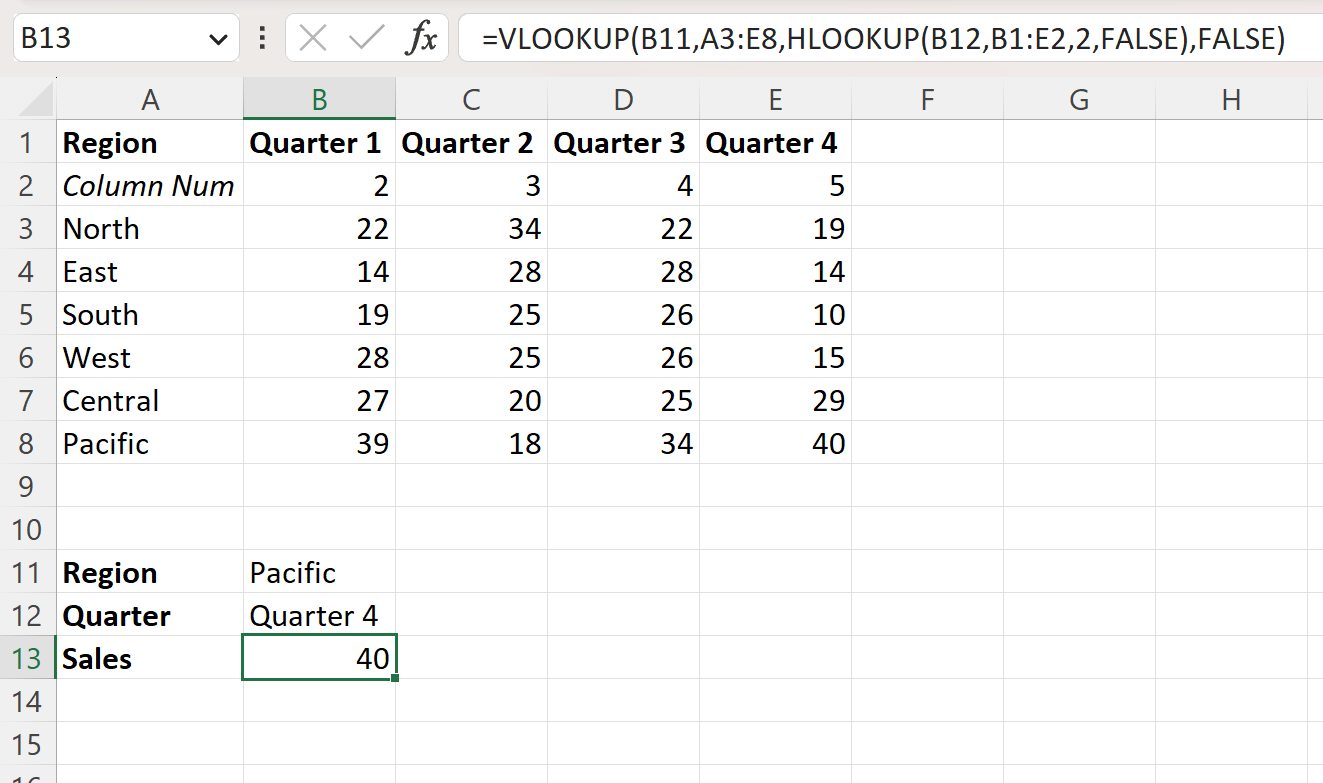
Die Formel gibt einen Wert von 40 zurück, was dem Verkaufswert für die pazifische Region im vierten Quartal entspricht.
Zusätzliche Ressourcen
In den folgenden Tutorials wird erläutert, wie Sie andere gängige Vorgänge in Excel ausführen:
Excel: So vergleichen Sie zwei Listen mit VLOOKUP
Excel: Verwenden Sie SVERWEIS, um mehrere Werte horizontal zurückzugeben
Excel: So verwenden Sie SVERWEIS nach Datum